国旅手游网提供好玩的手机游戏和手机必备软件下载,每天推荐精品安卓手游和最新应用软件app,并整理了热门游戏攻略、软件教程、资讯等内容。欢迎收藏
网友遗忘提问:如何给word2010文档设置密码
对于在Word2010中怎么给文档设置密码?还不太清楚的朋友们,一起来看看小编为大家准备的这篇在Word2010中给文档设置密码的简单教程吧。
Word2010 给文档设置密码的方法
1:打开要设置密码的文档。
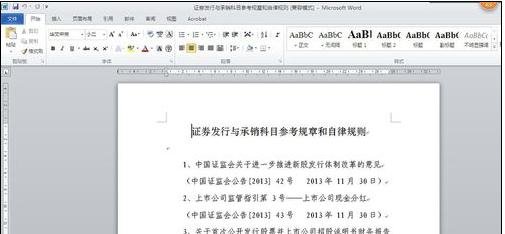
Word2010 设置密码步骤2:点击文件-另存为。
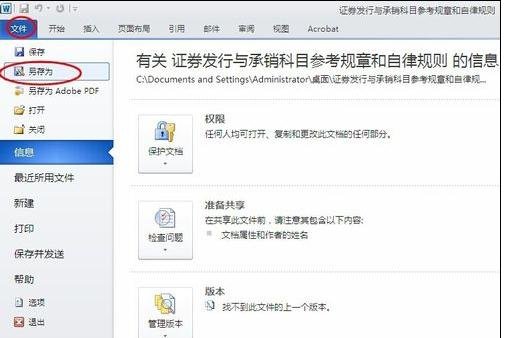
Word2010 设置密码步骤3:出现另存为对话框。点击左下角的工具下拉选项中选择常规选项。

Word2010 设置密码步骤4:在出现的常规选项对话框中,可以对文件进行打开时、修改时的加密。以打开文件加密为例。输入密码,点击确定按钮。

Word2010 设置密码步骤5:要求再次确认刚才输入的密码,点击确定按钮。点击另存为页面的保存按钮。这时已经设置成功文件的打开密码。

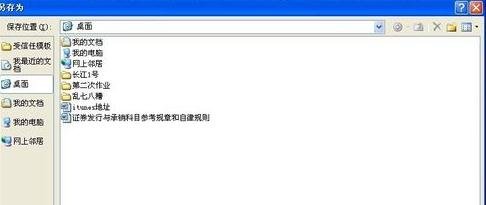
Word2010 设置密码步骤6:关闭文档后,我们再打开此文档试试,出现密码对话框,输入刚才设置的密码,点击确定按钮即可打开文档。
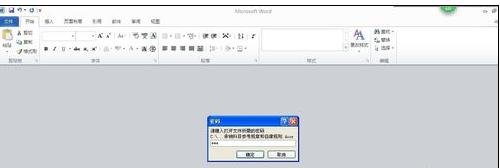
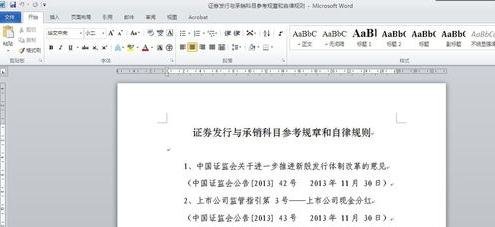
以上就是在Word2010中给文档设置密码的简单教程了,大家都学会了吗?
关于《在Word2010中给文档设置密码的简单教程》相关问题的解答殺神小编就为大家介绍到这里了。如需了解其他软件使用问题,请持续关注国旅手游网软件教程栏目。
版权声明:本文内容由互联网用户自发贡献,该文观点仅代表作者本人。本站仅提供信息存储空间服务,不拥有所有权,不承担相关法律责任。如果发现本站有涉嫌抄袭侵权/违法违规的内容,欢迎发送邮件至【1047436850@qq.com】举报,并提供相关证据及涉嫌侵权链接,一经查实,本站将在14个工作日内删除涉嫌侵权内容。
本文标题:【在word2010中给文档设置密码的简单教程[在word2010中给文档设置密码的简单教程是]】
本文链接:http://www.citshb.com/class234184.html
